Mac屏幕录制与视频压缩 |
您所在的位置:网站首页 › macbook有自带录屏吗 › Mac屏幕录制与视频压缩 |
Mac屏幕录制与视频压缩
|
Mac屏幕录制与视频压缩
Mac自带的屏幕录制能够满足大部分的录屏需求,但生成的视频文件往往较大,因此有必要压缩视频以节省存储空间。 屏幕录制Mac自带的屏幕录制可以使用command + shift + 5呼出,简单设置后即可录屏。 如果需要录制系统声音,可以通过brew install soundflower安装soundflower。在完成安装后打开系统自带的音频MIDI设置,分别创建一个聚集设备和一个多输出设备,配置如下图。如果既想录制系统声音也想录制麦克风声音,需要在聚集设备中勾选"MacBook Pro 麦克风",否则按下图配置仅录制系统内的声音。
至此,可以使用Mac自带的屏幕录制来录制系统声音,在录制结束后记得把声音的输入输出设备调回原来的设备,否则无法调节音量。 视频压缩视频压缩需要做到保持原分辨率的前提下尽量减小文件体积,这里使用ffmpeg将文件编码为H264标准,可以大幅减小屏幕录制生成的mov文件的体积。 ffmpeg -i 输入文件 -vcodec libx264 -acodec aac 输出文件执行上述命令后等待转换完成即可。 如果想要简化该操作,可在.zshrc中添加下列代码。 function h264(){ ffmpeg -i $1 -vcodec libx264 -acodec aac $2 }在重启终端后使用h264 输入文件 输出文件即可开始转换。 注:输入文件一般为后缀为.mov,以实际需要转换的文件为准,输出文件后缀为.mp4。输入输出文件需要输入完整的文件路径和文件名。 |
【本文地址】
今日新闻 |
推荐新闻 |
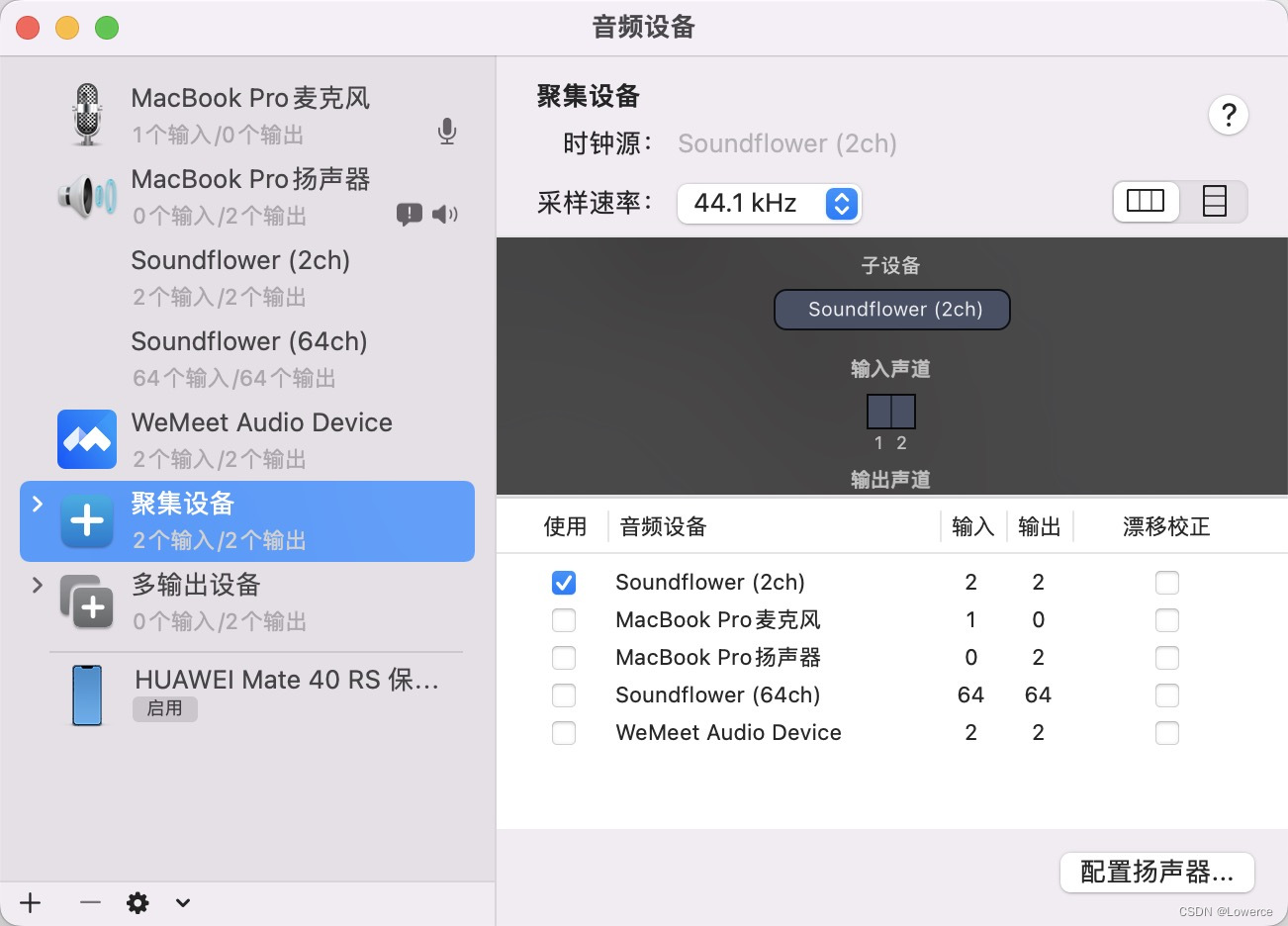
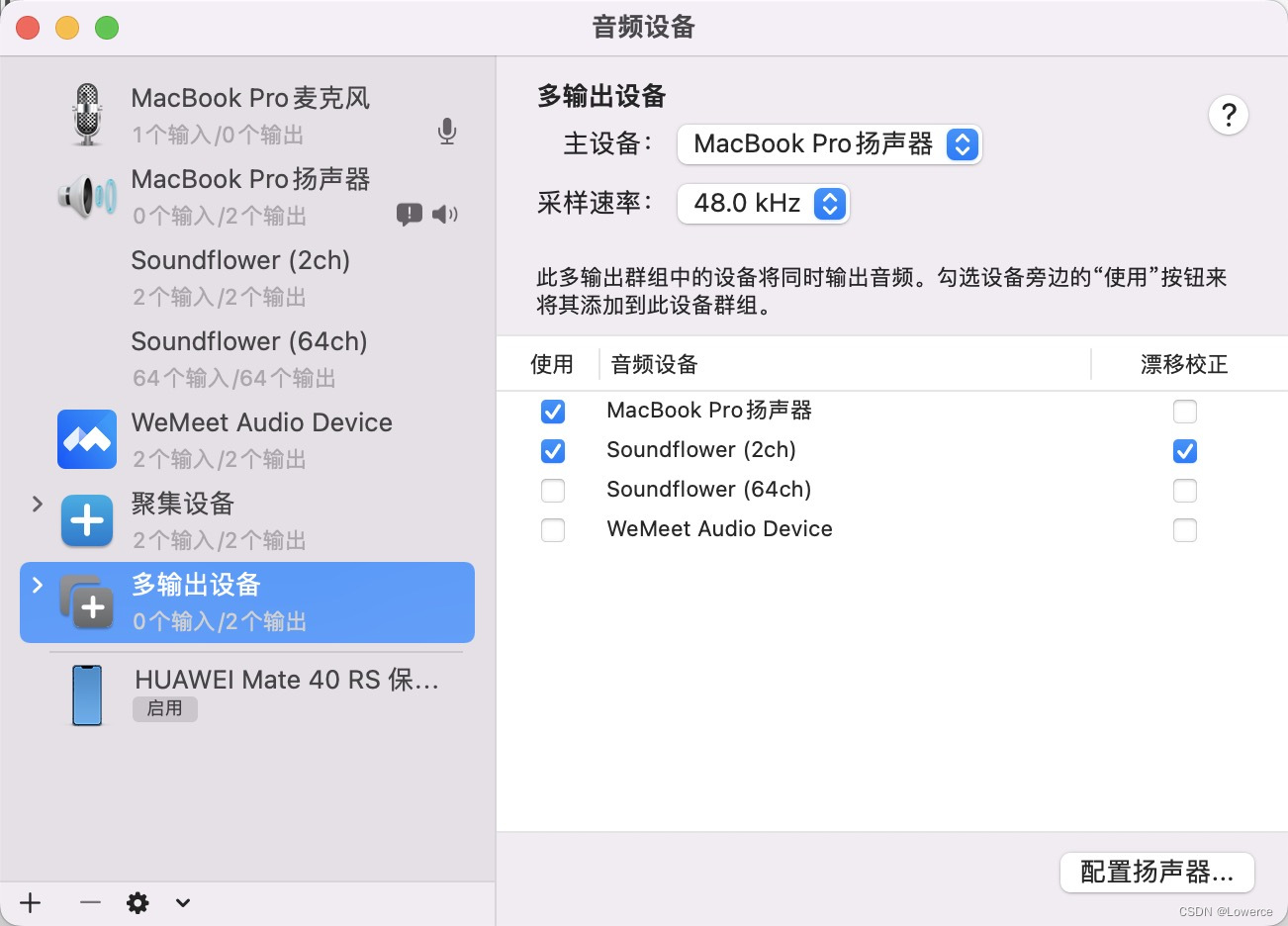 在配置完音频MIDI设置后,需要在系统偏好设置->声音中的输出选择多输出设备,输入选择聚集设备。
在配置完音频MIDI设置后,需要在系统偏好设置->声音中的输出选择多输出设备,输入选择聚集设备。